Извините, мы не смогли вас соединить
Ошибка Microsoft Teams «Извините, мы не смогли вас подключить» обычно появляется из-за проблем, связанных с сетью, или неправильных настроек Teams. Если вы столкнулись с такой неожиданной проблемой, вы можете следовать этой публикации MiniTool, чтобы понять основные причины и способы исправления этой ошибки.
Microsoft Teams — это широко используемая платформа для совместной работы, которая предлагает ряд функций, включая чат, видеоконференции, хранилище файлов и интеграцию приложений. Хотя она известна своей эффективной коммуникацией и упрощением командной работы, как и любое программное обеспечение, она не застрахована от проблем. Пользователи могут столкнуться с ошибками, такими как «Извините, мы не смогли вас подключить». Эта ошибка может быть особенно разрушительной, поскольку она может ограничить возможности совместной работы и общения в Teams, что может помешать пользователям.
Почему Microsoft Teams постоянно говорит: «Извините, мы не смогли вас подключить»?
К этой ошибке Microsoft Teams может привести множество причин — вот некоторые из них:
- Проблемы с сетевым подключением: Проблемы с сетевым подключением могут помешать Microsoft Teams получить доступ к необходимым онлайн-сервисам.
- Неправильные настройки: Иногда проблема может быть связана с настройками учетной записи пользователя, которые необходимо перенастроить.
- Конфликты программного обеспечения: Сторонние приложения, такие как программное обеспечение безопасности, могут блокировать сетевой трафик Microsoft Teams.
4 способа исправить ошибку «Microsoft Teams не может подключиться»
Прежде чем приступить к методам, описанным ниже, вам необходимо выполнить несколько простых проверок, чтобы исключить внешние факторы, которые, вероятно, вызывают ошибку «Извините, мы не смогли вас подключить» в Microsoft Teams. Во-первых, убедитесь, что ваш компьютер подключен к Интернету. Кроме того, проверьте, обновляется ли Microsoft Teams. Если доступно какое-либо обновление, установите последнюю версию, чтобы попытаться исправить проблему. Более того, проверьте статус службы Microsoft, чтобы изучить общее состояние Microsoft Teams. Наконец, проверьте настройки брандмауэра Windows и антивируса, чтобы убедиться, что они разрешают доступ к Microsoft Teams.
Если вышеуказанные программы работают правильно, следуйте приведенным ниже решениям для устранения проблемы.
Метод 1: Запустите средство устранения неполадок сети
Обычно это сообщение об ошибке указывает на то, что запрос превысил лимит времени. Проще говоря, серверы Microsoft Teams не смогли оперативно ответить на ваш запрос на подключение. Встроенный инструмент устранения неполадок Windows может помочь в выявлении и устранении проблем с подключением к Интернету. Вот что можно сделать для решения этой проблемы:
Шаг 1: Нажмите Победить + я вместе, чтобы запустить Параметры Windows.
Шаг 2: Перейдите по следующему пути: Обновление и безопасность > Устранение неполадок > Дополнительные средства устранения неполадок.
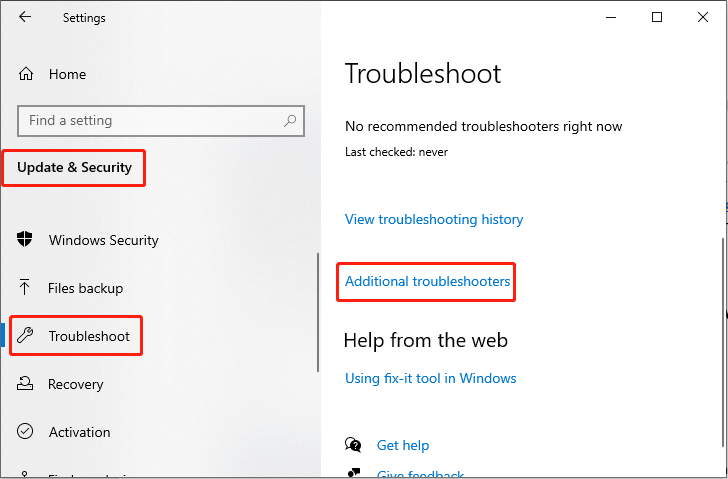
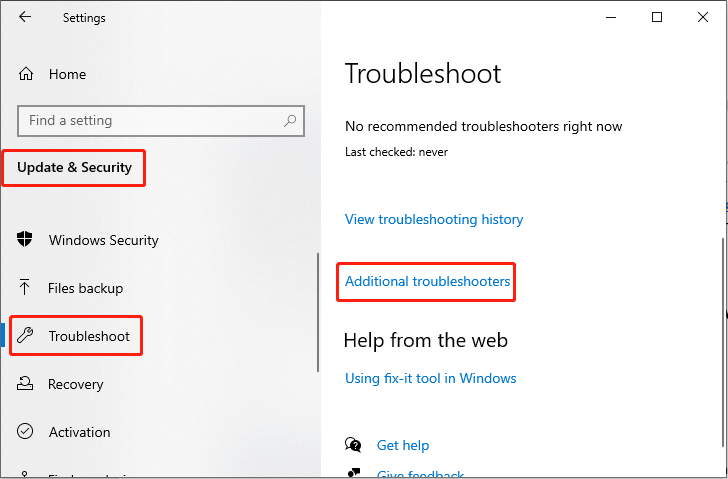
Шаг 3: Нажмите кнопку Интернет-соединение вариант из списка и выберите Запустите средство устранения неполадок.
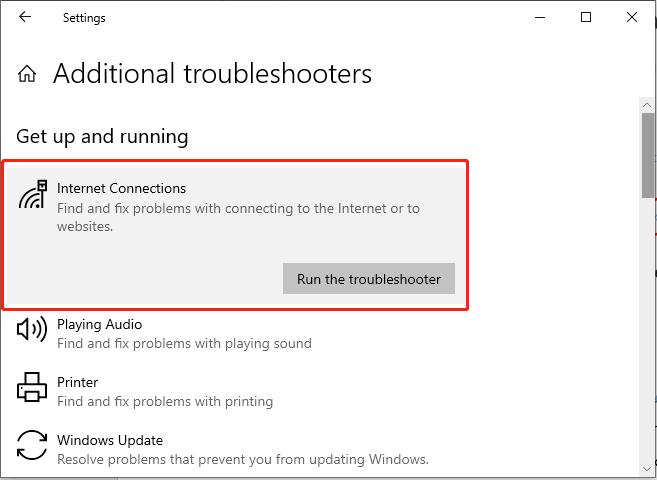
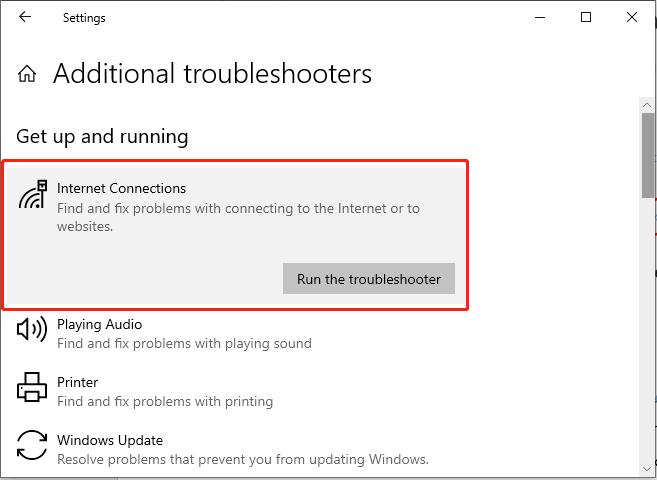
Метод 2: Очистка кэш-файлов Teams
Кэш-память в Microsoft Teams позволяет приложениям входить в ранее аутентифицированные учетные записи и получать доступ к предыдущим разговорам и файлам. Соответственно, если возникают проблемы с подключением или синхронизацией с серверами, очистка кэша команд может потенциально решить проблему. Вот как это делается:
Шаг 1: Закройте Microsoft Teams. Затем нажмите кнопку Победить + Р сочетание клавиш для открытия диалогового окна «Выполнить».
Шаг 2: Введите AppData и нажмите кнопку Входить кнопка.
Шаг 3: Перейдите по следующему пути: C:\Пользователи\Пользователь\AppData\Local\Microsoft
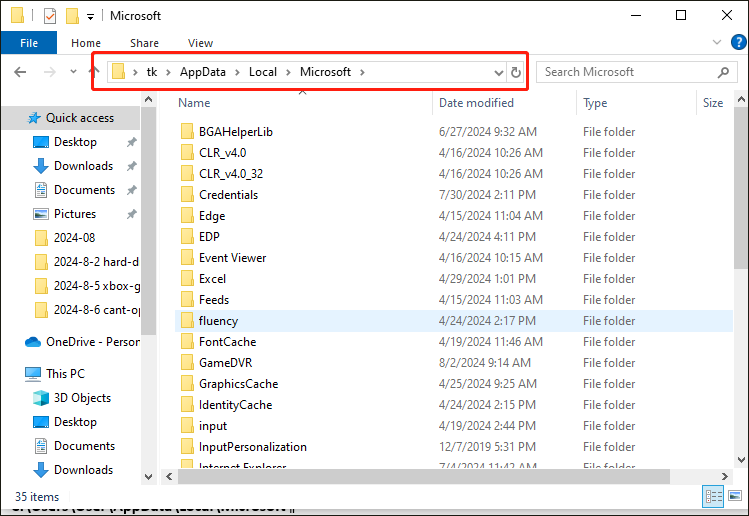
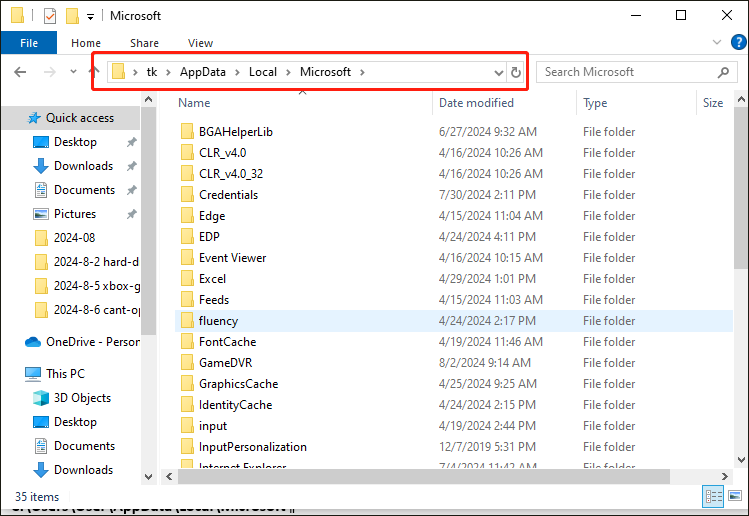
Шаг 4: Удалите все файлы и папки, расположенные в Microsoft Teams.
Метод 3: Очистка кэшированных учетных данных Teams
Если вы получаете Microsoft Teams Sorry, мы не смогли подключить вас, это может быть из-за кэшированных учетных данных. Выполните указанные ниже шаги, чтобы очистить кэшированные учетные данные:
Шаг 1: Закройте Microsoft Teams. Нажмите кнопку Поиск кнопку на панели задач и введите Менеджер по учетным данным в поле поиска. Затем выберите соответствующий результат.
Шаг 2: Во всплывающем окне нажмите кнопку Учетные данные Windows вариант.
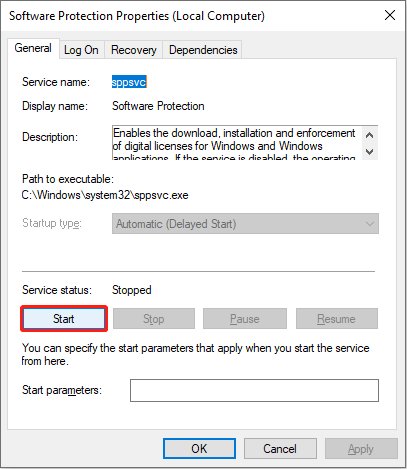
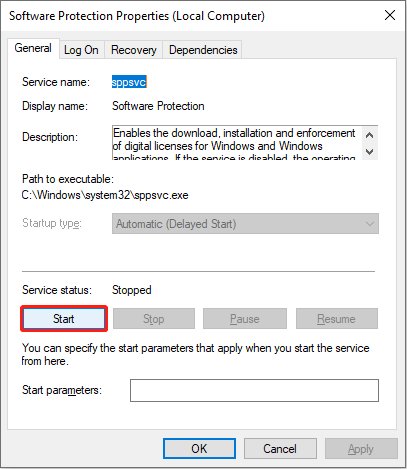
Шаг 3: Найдите все сохраненные учетные данные, связанные с Microsoft Teams, щелкните их и выберите Удалять.
Метод 4: Сброс команд
Некоторые пользователи сообщили, что восстановление или сброс Microsoft Teams может устранить ошибку «Извините, мы не смогли вас подключить». Поэтому вы можете попробовать, выполнив подробные шаги:
Примечание:
Сброс приведет к удалению данных приложения. Соответственно, если вы решите запустить программу сброса, вам может понадобиться инструмент резервного копирования, который выполняет комплексную и точную задачу резервного копирования, чтобы предотвратить потерю данных. MiniTool ShadowMaker — это профессиональный сервис резервного копирования.
Пробная версия MiniTool ShadowMakerНажмите для загрузки100% чистый и безопасный
Шаг 1: Нажмите Победить + я вместе, чтобы открыть Настройки. Затем выберите Приложения вариант.
Шаг 2: Введите Команды Microsoft в поле поиска щелкните соответствующий результат из списка и выберите Расширенные возможности.
Шаг 3: Нажмите кнопку Прекратить кнопку. Затем выберите Перезагрузить.
Заключение
Иногда сообщение об ошибке «Извините, мы не смогли вас подключить» на компьютере может повлиять на ваш опыт работы с Microsoft Teams. Проблема может быть вызвана разными причинами, но, к счастью, вы можете использовать методы, описанные в этом посте, чтобы решить ее.